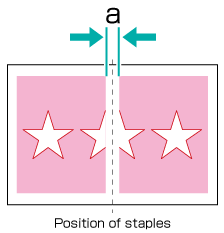Réglage de la gouttière
Vous pouvez régler la largeur de gouttière des pages à livre ouvert.
A titre d'exemple, cette section exemple comment régler la marge de la gouttière à livre ouvert, l'écart de 2,5 mm de l'image à livre ouvert.
Signification et objet du réglage de gouttière
En cas de discontinuité de l'image à livre ouvert au niveau de la gouttière, cette fonction permet de régler la largeur de gouttière en spécifiant la valeur souhaitée.
Valeur - : rétrécit la largeur de gouttière.
Valeur + : augmente la largeur de gouttière.
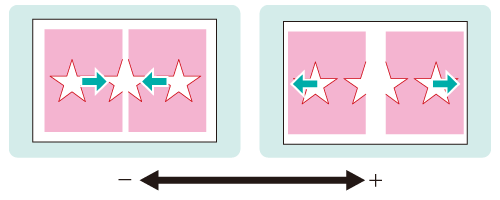
Quand exécuter
Discontinuité de l'image à livre ouvert dans la gouttière
Environnement prévu
Système d'exploitation | Windows 7 |
Application | Adobe Acrobat Reader DC |
Pilote d'imprimante | Pilote Plug-in PS |
Contrôleur d'image | Contrôleur d'image IC-605 |
Unité de finition installée | Piqueuse à cheval SD‑506 |
* L'écran d'illustration peut différer de l'affichage réel en fonction de l'environnement système et de la version/révision de l'application.
Mesurez le défaut d'alignement 'a' de la gouttière avec une règle.
Ouvrez les données de l'original avec l'application et cliquez sur Imprimer dans le menu Fichier.
Sélectionnez l'imprimante à utiliser pour l'impression et cliquez sur Propriétés.
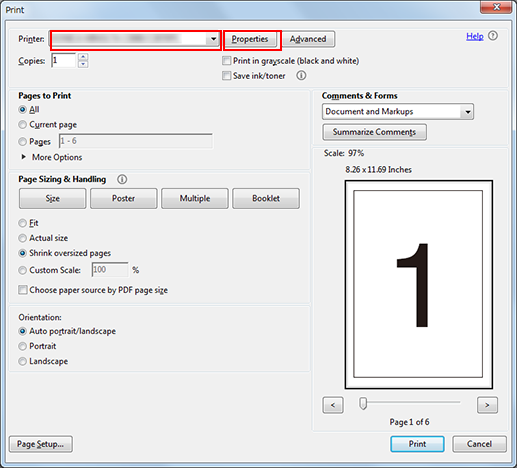
Cliquez sur l'onglet Mise en page.
Vous trouverez ci-après des exemples de réglage de l'impression à livre ouvert.
Pour en savoir plus sur le réglage, voir Présentation de Impression à livre ouvert.
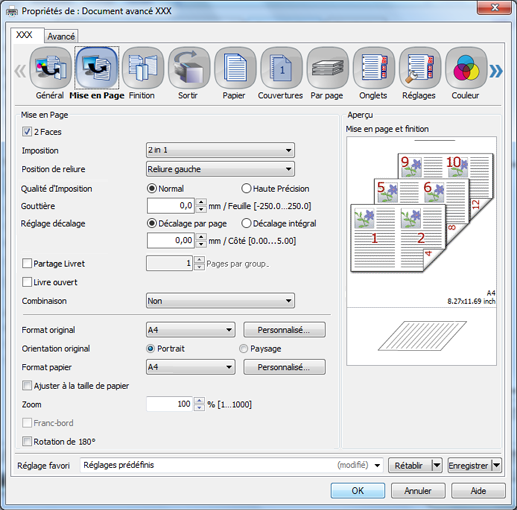
Sélectionnez Normal ou Haute précision dans Qualité d'imposition et entrez la valeur de réglage.
Exemple : réduire la largeur de gouttière de 2,5 mm.
Élément
Réglage
Qualité d'imposition
Normal
Gouttière
Réduction de la largeur de gouttière de 2,5 mm (-2,5)
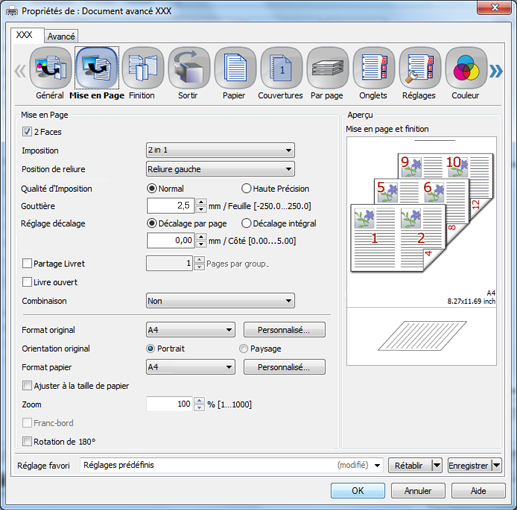
Explication supplémentaireSi vous sélectionnez Haute précision dans Qualité d'imposition, vous disposez des réglages suivants :
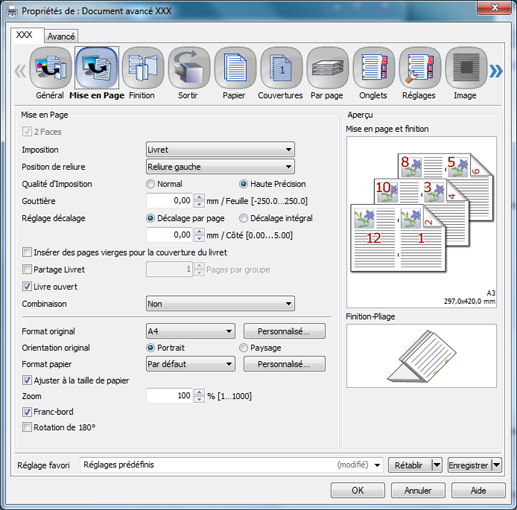
Explication supplémentaireVous pouvez régler la Gouttière en incréments de 0,01 mm.
Explication supplémentairePour imprimer sans bord vierge autour, vous pouvez sélectionner Franc-bord.
Réimprimez l'original et vérifiez la gouttière sur la page à livre ouvert.
Répétez les étapes ci-dessus jusqu'à obtention de la largeur de gouttière souhaitée.